- Pengarang Jason Gerald [email protected].
- Public 2024-01-18 20:14.
- Diubah suai terakhir 2025-01-23 12:42.
Hari-hari ini, menonton filem semudah beberapa klik butang. Ya semudah itu, sehingga filem itu membeku dan penyangga merangkak seperti siput. Selalunya sukar untuk mengatakan apa yang bertanggungjawab untuk kelembapan tersebut. Sekiranya semua usaha untuk memperbaiki tetapan internet anda, penggunaan komputer, dan tetapan penghala tidak membuahkan hasil, pertimbangkan untuk melanggan rancangan perkhidmatan internet yang berbeza atau, secara bersamaan, penyedia perkhidmatan lain.
Langkah
Kaedah 1 dari 3: Memperbaiki Sambungan Internet
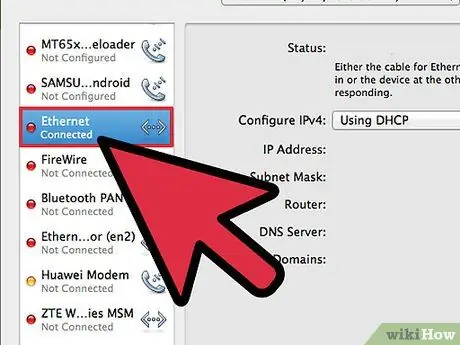
Langkah 1. Gunakan Ethernet untuk sambungan dalam talian
Sambungan berwayar biasanya lebih pantas daripada WiFi. Cuba sambungkan komputer anda ke penghala anda dengan kabel Ethernet. Anda mungkin akan melihat peningkatan.
Pilihan ini biasanya tidak tersedia untuk peranti mudah alih
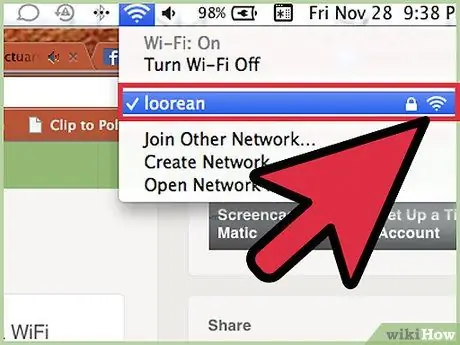
Langkah 2. Cuba dekat dengan isyarat WiFi
Sekiranya anda tidak dapat menggunakan Ethernet, sambungkan dengan isyarat WiFi kerana ini jauh lebih pantas daripada sambungan data telefon biasa. Pindah ke ruangan yang sama dengan bilik penghala tanpa wayar, atau beli peranti untuk memperluas liputan WiFi untuk memperkuatkan isyarat di seluruh rumah anda.
Lihat bahagian cara mengoptimumkan penghala anda di bawah untuk memanfaatkan sepenuhnya isyarat WiFi anda
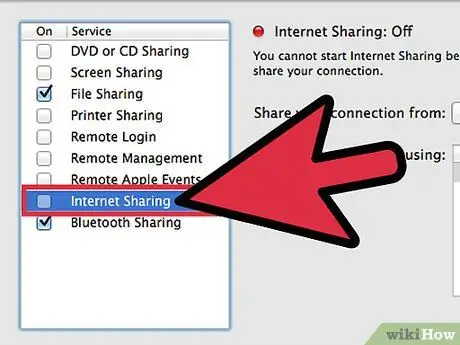
Langkah 3. Matikan alat yang bersaing
Sekiranya anda menggunakan rangkaian yang berkongsi sambungan internet, putuskan sambungan semua peranti dari rangkaian apabila tidak digunakan. Komputer dan peranti mudah alih tambahan dapat memperlahankan aliran video.
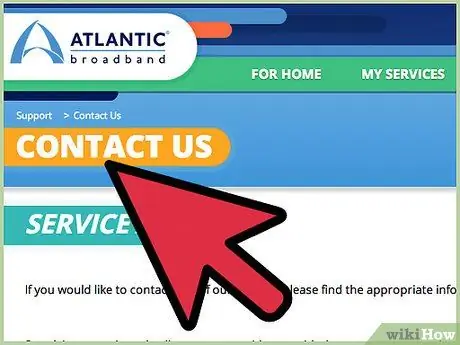
Langkah 4. Hubungi PIJI anda
Hubungi Penyedia Perkhidmatan Internet (PIJI) atau Penyedia Perkhidmatan Internet anda dan minta mereka menganalisis sambungan Internet anda untuk kemungkinan masalah. Kadang-kadang, PIJI dapat menyelesaikan masalah yang menjadikan internet anda menjadi perlahan dari sisi mereka. Sekiranya penggunaan data anda telah melebihi batas penggunaan, PIJI mungkin "tersedak" sambungan anda sehingga menjadi lebih lambat hingga siklus penagihan berikutnya.
Meningkatkan langganan pakej internet anda juga boleh menjadi pilihan, atau beralih ke PIJI yang lain
Kaedah 2 dari 3: Mempercepat Komputer dan Perisian
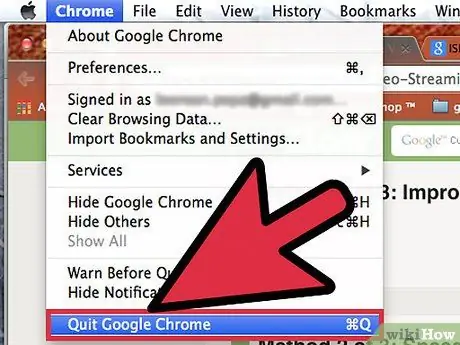
Langkah 1. Tutup semua program yang tidak anda gunakan
Sekiranya aplikasi intensif lain dibuka, komputer atau peranti mudah alih anda mungkin tidak dapat menstrim video secepat yang disediakan oleh sambungan internet anda. Permainan video dan program yang menggunakan internet boleh menjadi beban pemproses, walaupun anda tidak menggunakannya secara aktif.
Perbincangan yang berikut dalam bahagian ini difokuskan pada komputer. Sekiranya anda menggunakan peranti mudah alih, sila pergi terus ke bahagian pengoptimuman penghala
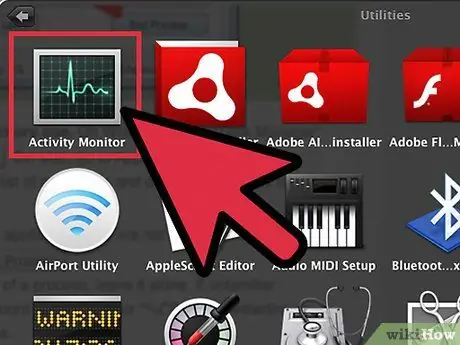
Langkah 2. Periksa penggunaan memori komputer anda
Pada Windows, buka "Task Manager" dengan menekan Ctrl alt="Image" Delete. Pada Mac, pergi ke Aplikasi → Utiliti → Monitor Aktiviti. Pada Windows dan Mac, lihat senarai proses dan tentukan "dengan teliti" proses mana yang harus ditutup dengan mengikuti garis panduan ini:
- Sekiranya anda mengenali nama aplikasi, dan tidak menggunakannya, hentikan aplikasi dengan mengklik Tamat Proses atau Berhenti Proses.
- Sekiranya anda tidak mengenali nama proses, biarkan sahaja. Jika proses yang tidak Anda ketahui menggunakan sejumlah besar "Memory" atau "% CPU", coba mulakan semula komputer anda atau lakukan scan virus.
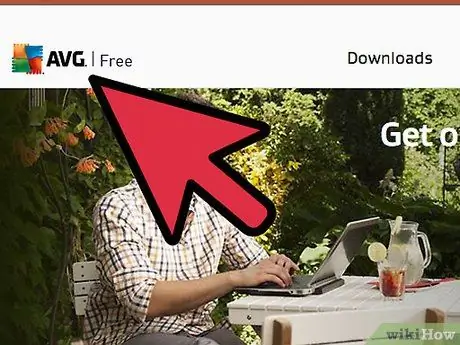
Langkah 3. Singkirkan virus
Sebilangan virus berbahaya memaksa komputer anda menggunakan kuasa pemprosesannya untuk orang lain. Muat turun perisian antivirus jika anda belum memasangnya di komputer, kemudian imbas virus anda dengan menggunakan perisian tersebut.
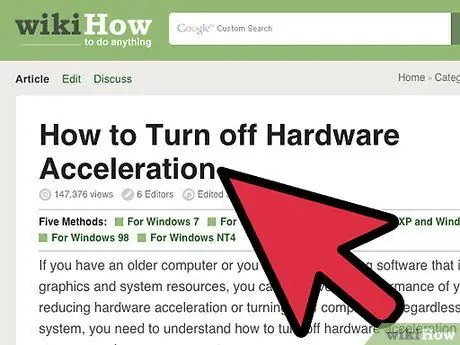
Langkah 4. Lumpuhkan pecutan perkakasan pada komputer lama
Dengan mematikan percepatan perkakasan, maka daripada menggunakan tetapan yang diperuntukkan oleh komputer, aplikasi main balik video dapat menguruskan keperluan sumber. Idea ini bagus jika komputer anda sukar untuk mengendalikan laman web dan video moden, tetapi tidak diperlukan untuk peranti yang lebih tinggi.
- Pada komputer Windows, klik pautan ini dan ikuti arahan yang sesuai dengan sistem operasi anda.
- Pada Mac, matikan tetapan ini di pemain Flash atau pemain video lain dengan mengklik kanan, mengklik perintah, atau "mengklik dua jari" video itu sendiri untuk memunculkan menu pilihan.
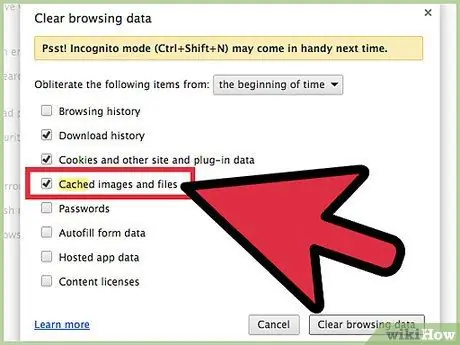
Langkah 5. Kosongkan cache penyemak imbas anda
Pergi ke pilihan penyemak imbas dan cari tetapan cache. Kosongkan cache itu, atau tingkatkan jumlah ruang yang dapat digunakan oleh penyemak imbas anda untuk menyimpan maklumat.
Lihat arahan ini untuk lebih banyak maklumat khusus penyemak imbas
Kaedah 3 dari 3: Mengoptimumkan Penghala untuk Penstriman Video
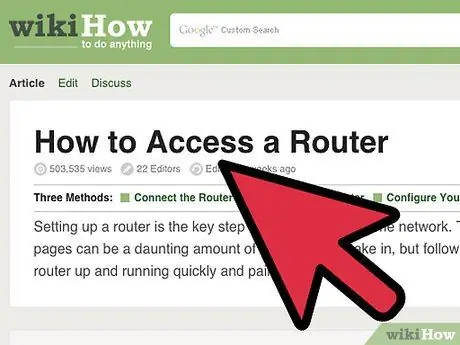
Langkah 1. Akses tetapan penghala anda
Akses tetapan penghala wayarles anda dengan mengetik alamat IP penghala. Berikut adalah senarai jenama penghala yang paling biasa.
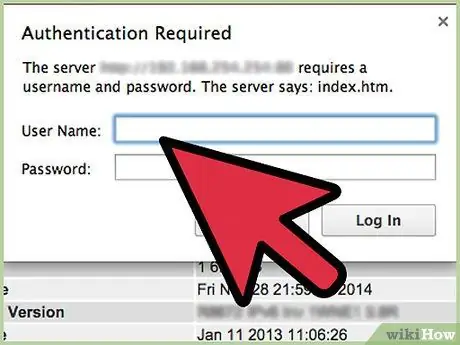
Langkah 2. Pergi ke tetapan penghala anda
Masukkan nama pengguna dan kata laluan yang anda pilih untuk penghala anda, atau kata laluan lalai untuk jenama penghala anda. Setelah mengakses tetapan, baca cara untuk mengoptimumkan rangkaian anda untuk streaming video.
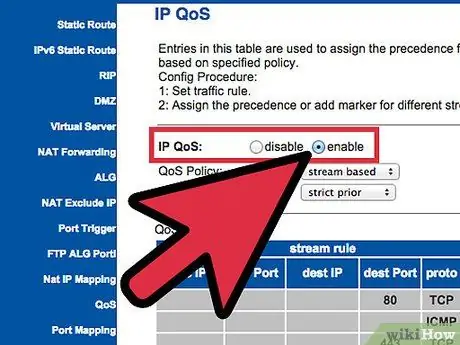
Langkah 3. Hidupkan QoS atau WMM
Setiap syarikat penghala menguruskan tetapan penghala sedikit berbeza. Anda mungkin menemui pautan langsung ke "QoS" atau "Quality of Service", atau anda mungkin perlu mengklik menu lain sehingga anda melihat tetapan QoS. Ubah tetapan ini ke "Aktif" untuk memprioritaskan streaming video dan penggunaan rangkaian intensiti tinggi lainnya. Pada beberapa penghala yang lebih baru, anda dapat menghidupkan tetapan "WMM" untuk mendapatkan hasil yang serupa.
- Pilih "Downstream QoS" pada router Netgear, "bukan" "Upstream QoS".
- Sekiranya anda tidak melihat perubahan, hambatan yang melambatkan rangkaian anda mungkin adalah Penyedia Perkhidmatan Internet anda.
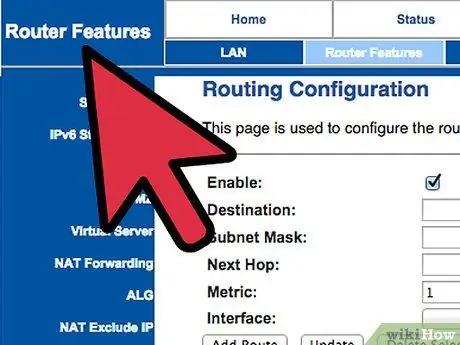
Langkah 4. Cuba aktifkan Burst ACK jika boleh
Sekiranya penghala anda mempunyai tetapan ACK, kemungkinan fungsi ini berada di menu yang sama dengan tetapan QoS. Ubah tetapan ACK anda ke "Burst ACK" mungkin meningkatkan kelajuan penstriman video, tetapi boleh menyebabkan penurunan sambungan, jarak yang lebih pendek, atau masalah lain dengan sambungan tertentu. Perhatikan tetapan lalai (biasanya "ACK Segera") supaya anda dapat membalikkan perubahan ini jika anda melihat masalah di atas.
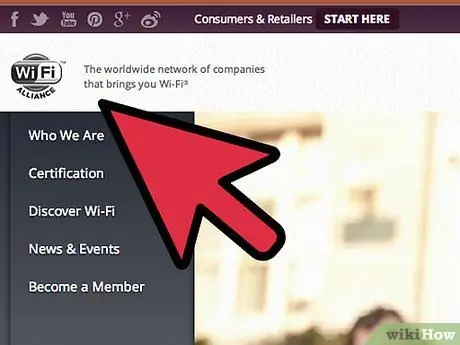
Langkah 5. Tingkatkan penghala anda
Sekiranya penghala wayarles anda sudah usang, mungkin ada baiknya anda menggantinya dengan model yang lebih baru. Untuk hasil terbaik, beli penghala dengan standard 802.11n (dan bukan "draf 802.11n") untuk isyarat terbaik, atau standard 802.11ac yang lebih baru.
Periksa apakah hasil penghala sesuai dengan yang diiklankan dengan mengunjungi laman web WiFi Alliance dan mencari nama produk di kanan atas bar carian. Sekiranya ia ada dalam senarai, ini bermaksud produk tersebut diperakui
Petua
- Sekiranya penstriman video lambat secara perlahan, hentikan prosesnya dan tunggu video disangga, atau muat turun video jika pautan muat turun tersedia.
- Sekiranya YouTube hanya menyokong satu bahagian kecil dalam satu waktu, ubah pilihan ini dengan menggunakan add-on Pusat YouTube.
- Sebaiknya kemas kini penyemak imbas atau aplikasi streaming video anda.






